Helpdesk Meedio
Schede
In questo articolo scoprirete come impostare, condividere e unirvi a una bacheca. Imparerete anche a gestire le vostre bacheche.
Creare schede
Accedi a Meedio
- Se è necessario un aiuto, consultare la sezione Accedi
Schede di accesso
- Premete "Schede" nella barra di navigazione a sinistra dello schermo, sotto il logo di meedio.

Impostazione della scheda
- Premete il pulsante verde "Crea scheda" accanto all'intestazione "Schede".
- Nella finestra a comparsa "Crea nuova scheda", selezionare il nome della scheda e l'URL finale (se non viene toccato, l'URL finale sarà uguale al nome della scheda) nelle rispettive prime e seconde caselle di testo.
- Poi si può scegliere di avere una descrizione della scheda premendo il pulsante accanto a "Imposta descrizione scheda" e digitando la descrizione della scheda nella casella di testo visualizzata sotto con il testo "Inserisci messaggio qui".
- Successivamente è possibile scegliere di avere una lista di attesa premendo il pulsante di commutazione (On per impostazione predefinita).
- Infine, premere il pulsante verde "Avanti".
- Aggiungere tutti i membri dell'organizzazione che dovrebbero essere in grado di unirsi al forum facendo clic sulla casella bianca accanto ai loro nomi (diventerà verde con un segno di spunta). Gli amministratori vengono selezionati automaticamente, ecco perché non compaiono nella scheda dei membri. I membri sono ordinati alfabeticamente ed è possibile scorrere verso il basso per trovarli.
- Premere il pulsante verde "Conferma" per terminare l'impostazione della coda.
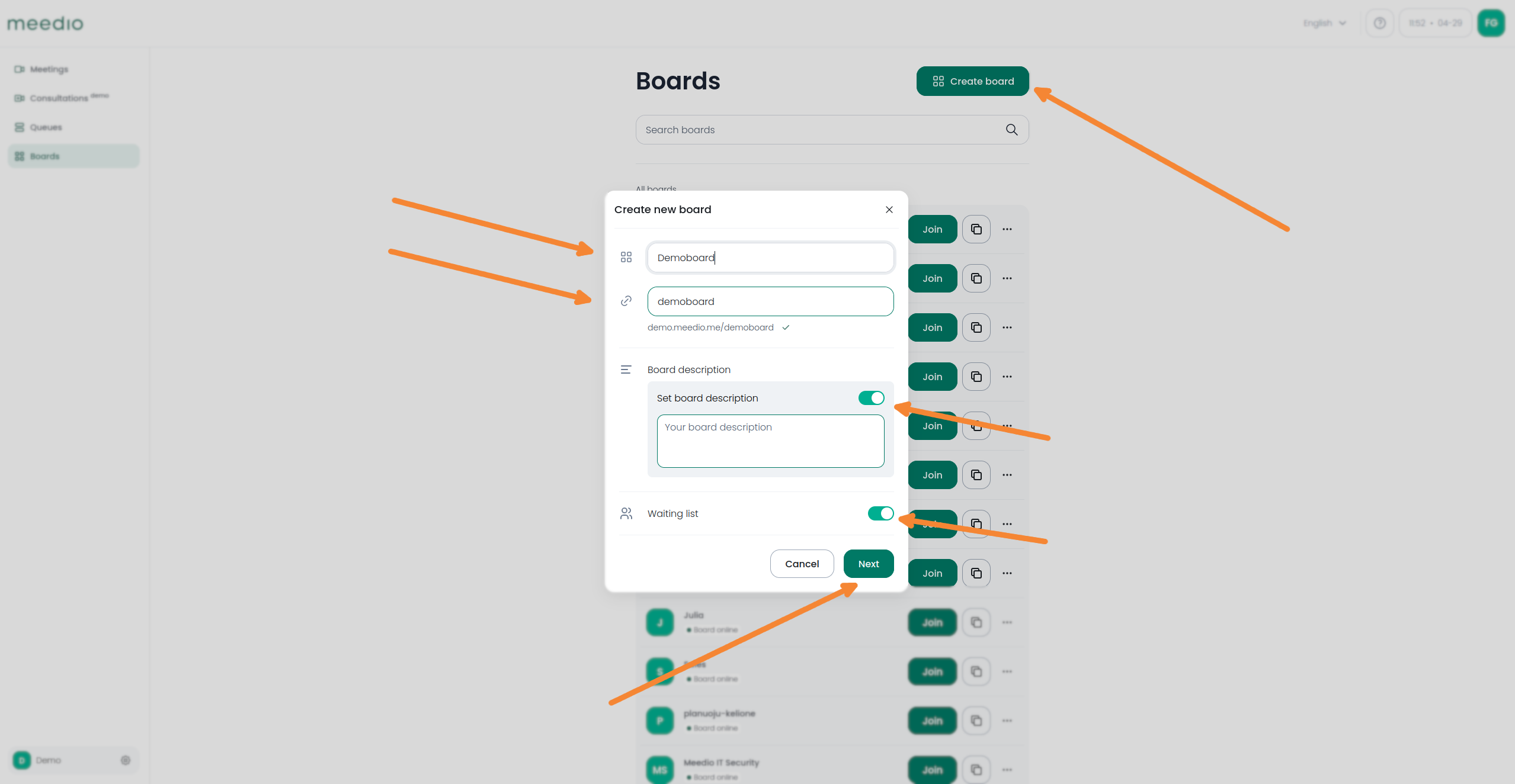

Condividi la scheda
- Premete il pulsante di copia con le due pagine, situato accanto al pulsante verde "Partecipa", per copiare il link della scheda negli appunti (ora potete incollare il link ovunque vogliate).
- Premere il pulsante verde "Partecipa" accanto al nome della scheda.
- Consentite l'accesso alla fotocamera e al microfono premendo il pulsante verde "Richiedi permessi" e poi premete su Consenti nel pop-up proveniente dal browser.
- È possibile invitare altre persone a partecipare al forum tramite il link
- Copiare direttamente il link salvando una copia del link negli appunti premendo il pulsante Copia URL sotto il pulsante verde "Partecipa" (dopo aver aderito all'interno del pop-up "Condividi la scheda").
- Oppure inviando un'e-mail con il link direttamente tramite il pulsante "Share board" sotto l'URL e selezionando il provider e-mail desiderato.
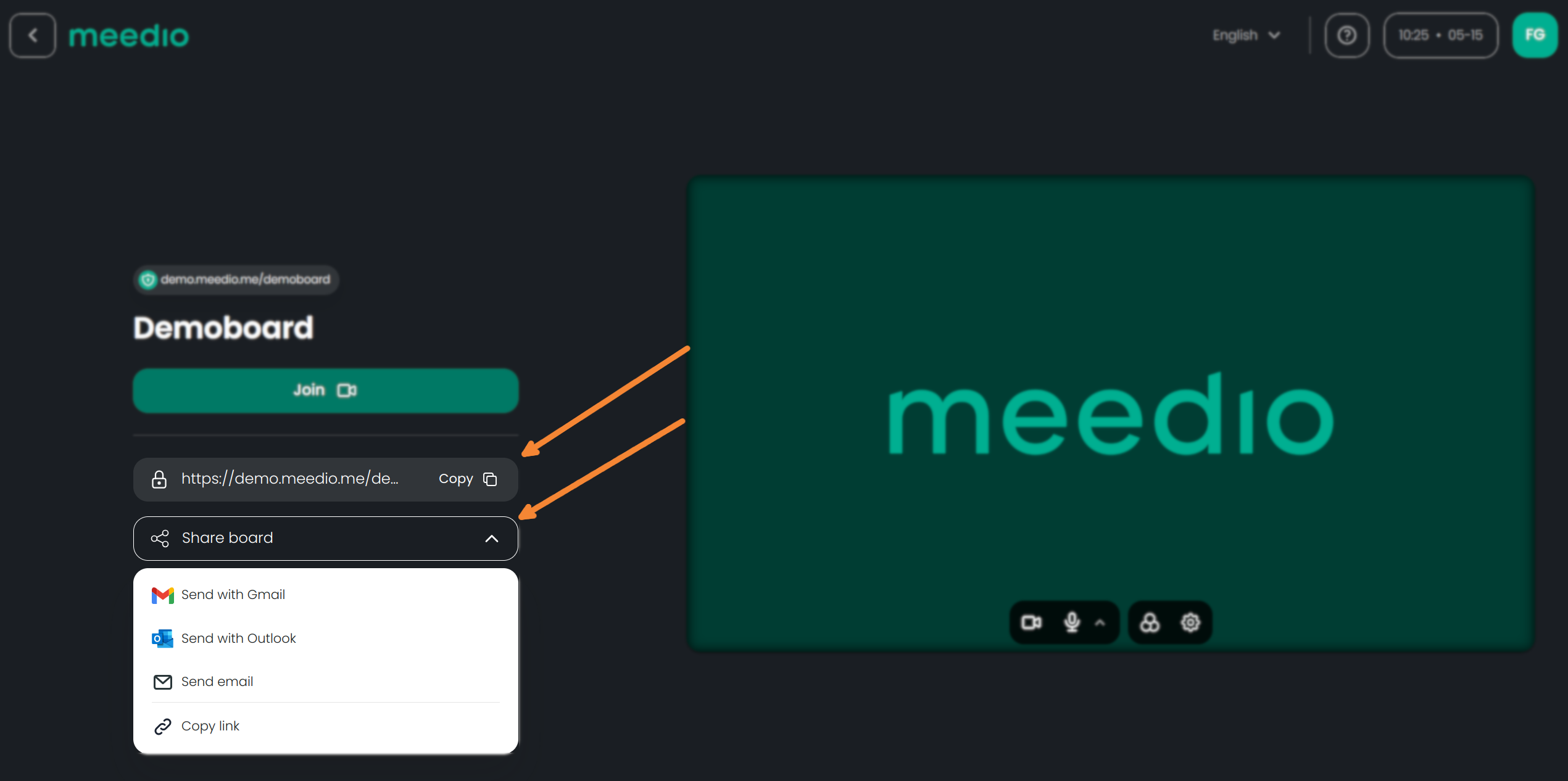
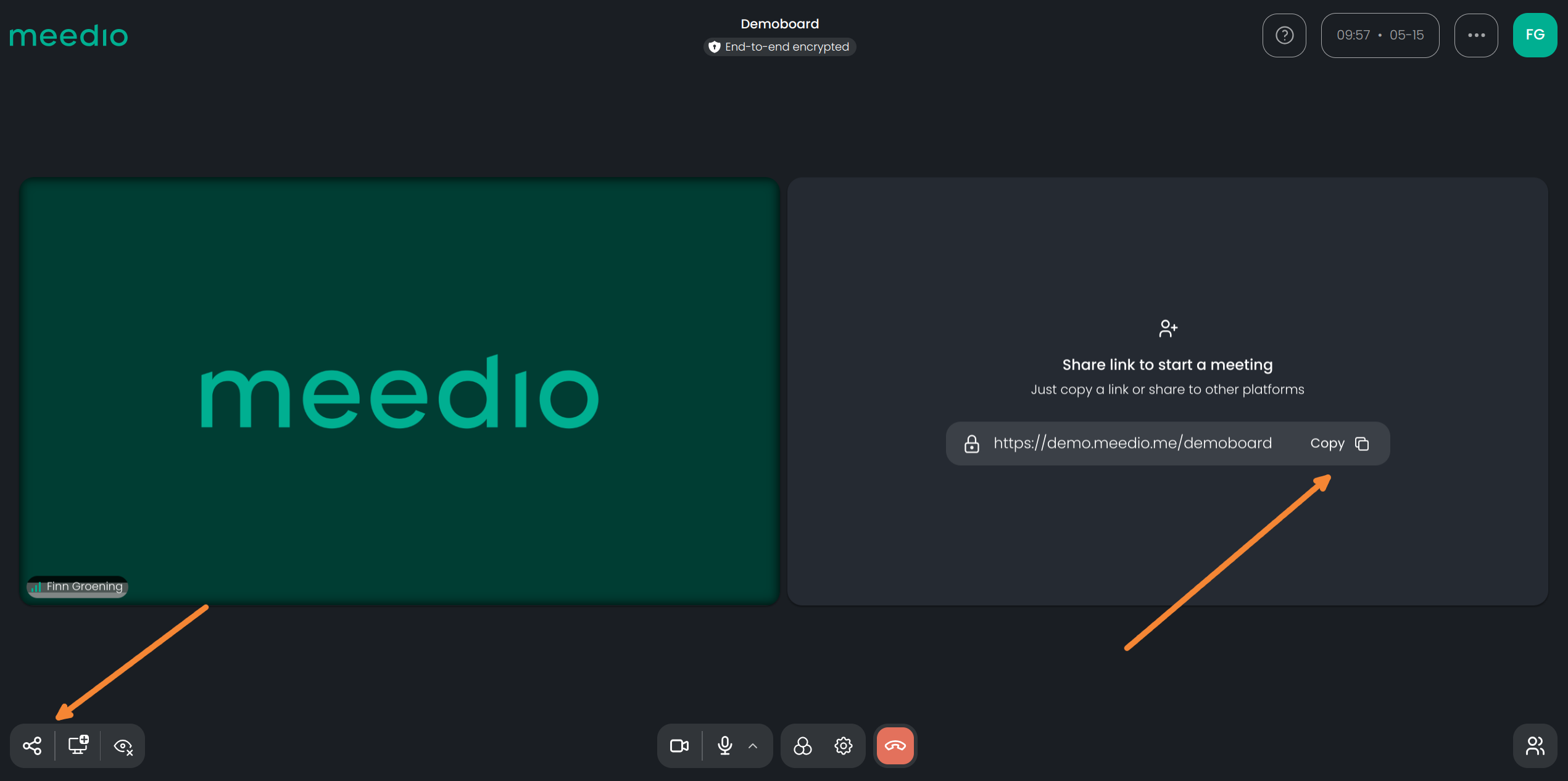
Entrare a far parte del consiglio di amministrazione
- Premete il pulsante verde "Partecipa" che si trova sotto l'intestazione del nome del forum.
- Premere il pulsante di copia accanto al pulsante verde "Partecipa" per copiare il link dell'URL negli appunti.
- Infine, premete il pulsante verde "Partecipa", che si trova sotto l'intestazione del nome della scheda, per accedere alla videochiamata.


Lavorare con il consiglio
- Premete il pulsante "Persone" in basso a destra dello schermo per avere una panoramica delle persone in coda (aperto per impostazione predefinita).
- Premete sul cursore Suono di notifica per attivare e disattivare i suoni di notifica.
- Premere sul cursore Lista d'attesa per attivare o disattivare la lista d'attesa. Disattivandola, il Partecipante in attesa si iscrive immediatamente.
- Consentite ai partecipanti di unirsi premendo il segno di spunta verde accanto al loro nome.
- Premete la croce rossa accanto ad esso per negare l'adesione al tabellone.
- Una volta che i partecipanti si sono uniti, è possibile espellerli dalla lavagna premendo sulla scheda Partecipanti e poi sul pulsante "Espulsione" accanto al loro nome.

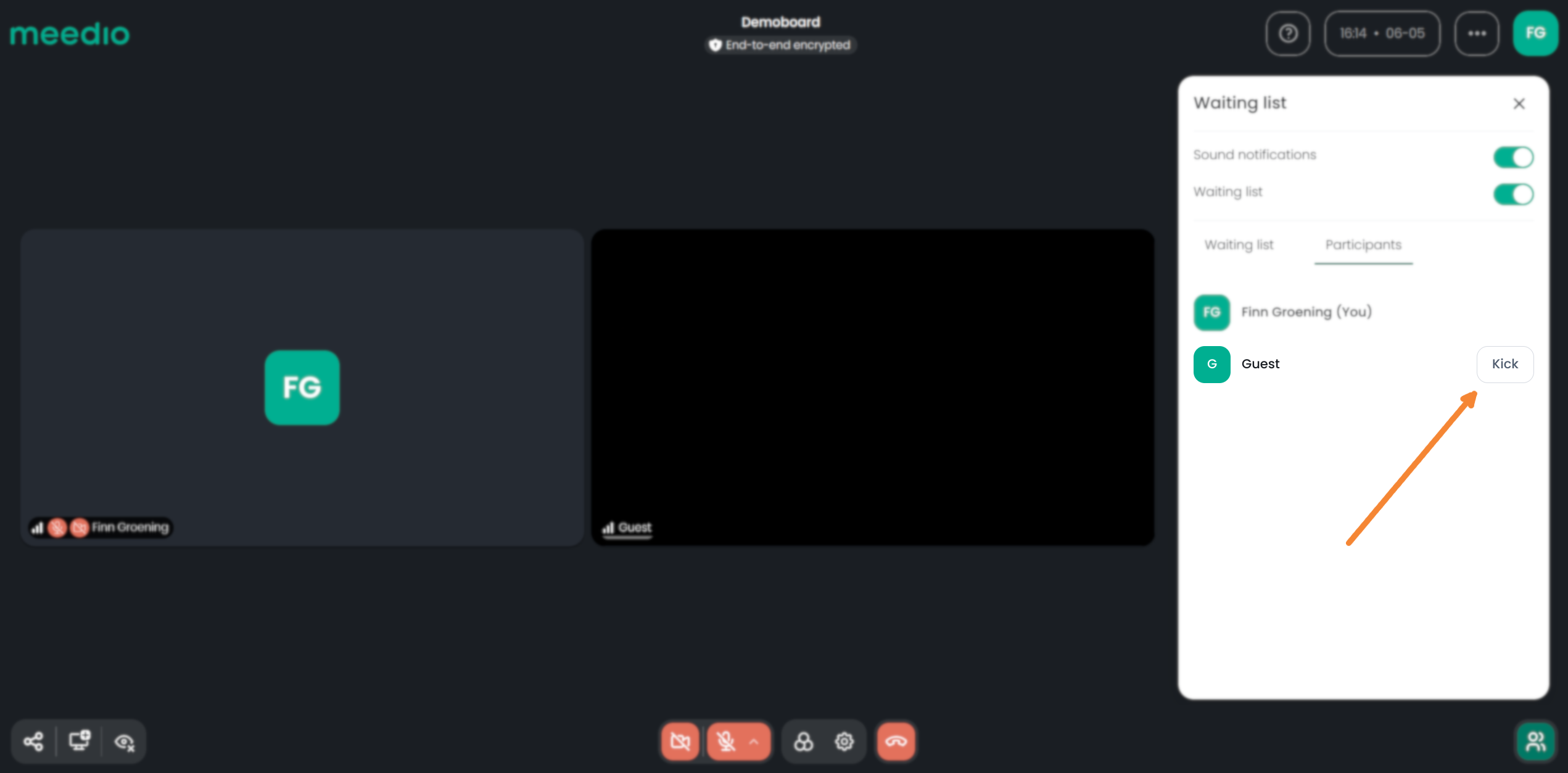
L'esperienza del consiglio di amministrazione
- Dopo l'iscrizione viene presentata la schermata di pre-riunione per gli ospiti
- Effettuare le regolazioni di audio e video. Se è necessario un aiuto, consultare Video e audio
- Immettere il nome che verrà visualizzato una volta entrati nella riunione.
- Acconsentite al trattamento dei vostri dati da parte di meedio al fine di stabilire un incontro video premendo la casella sotto il pulsante grigio "Partecipa".
- Premere il pulsante verde "Partecipa" per entrare nella coda.
- Ora bisogna aspettare di essere accettati per entrare a far parte del consiglio di amministrazione.
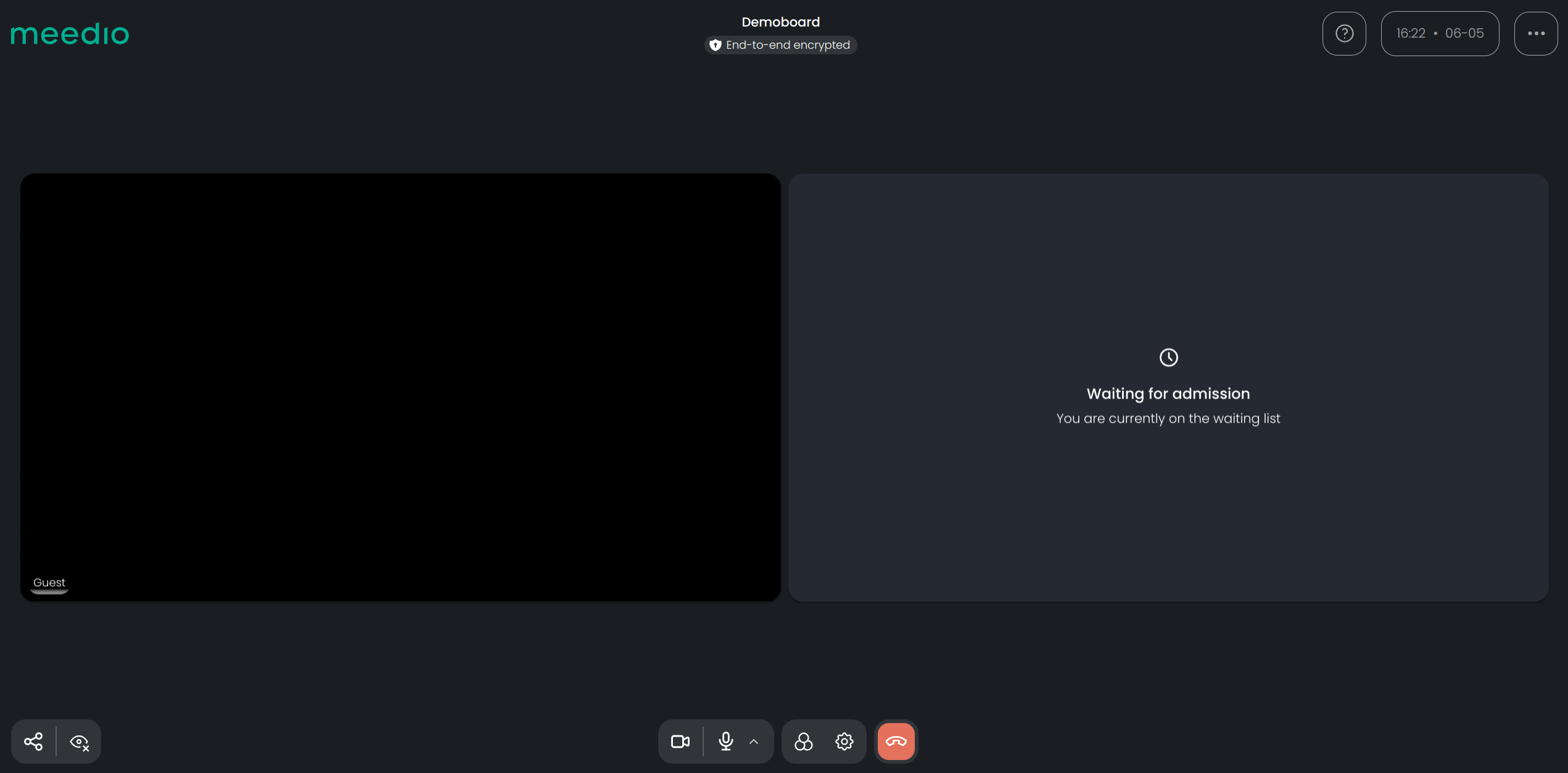
Lasciare il consiglio
- Premere il pulsante rosso "Esci dalla scheda", indicato da un telefono riagganciato.
- Confermare premendo il pulsante rosso "Lascia".
- Il forum rimarrà attivo anche dopo la sua partenza
- È possibile accedere al forum premendo il pulsante verde "Partecipa di nuovo" o tramite l'URL della riunione.
- Oppure tornate alla panoramica delle schede premendo il pulsante "Torna alle schede".
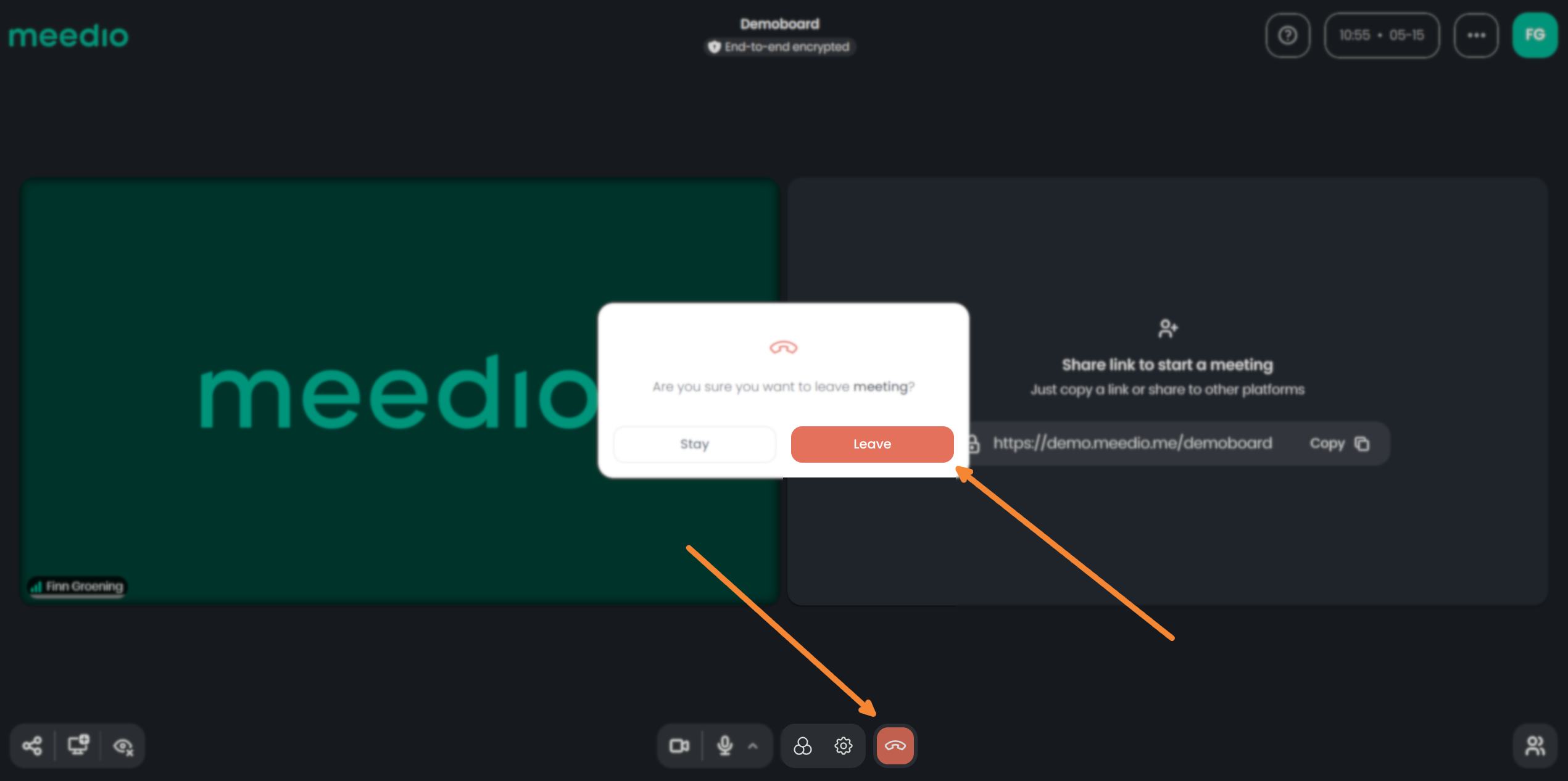
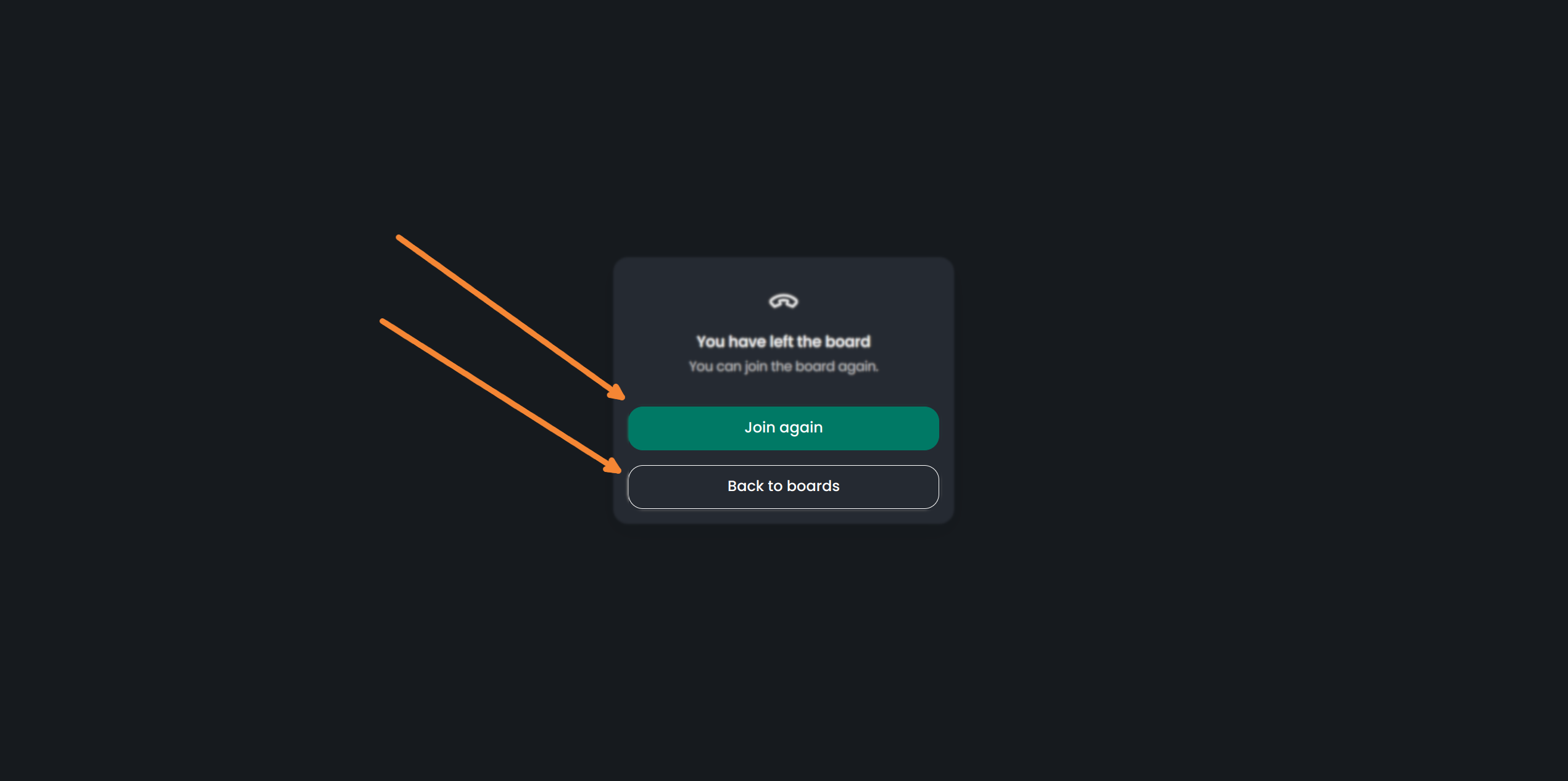
Modificare la scheda
Gestire le schede
- Per gestire una scheda premere sulla relativa coda
- Qui è possibile copiare un link alla scheda premendo il pulsante Copia.
- Abilitare/disabilitare la lista d'attesa
- Chiudere/aprire la scheda premendo il pulsante di commutazione accanto al testo "Schede disponibili".
- Panoramica dei membri che partecipano attualmente al consiglio di amministrazione
- Collegarsi direttamente alla scheda

Accedere alle opzioni delle Schede
- Cercate la vostra scheda manualmente o cercandola per nome tramite la barra di ricerca situata sotto la voce Schede.
- Premete il pulsante "Opzioni", indicato da tre puntini a destra della stessa riga del nome della vostra scheda, accanto al pulsante di copia.
- Per modificare il nome della tavola, l'URL della tavola, impostare o modificare la descrizione della tavola o attivare o disattivare la lista d'attesa, premere il pulsante "Modifica tavola".
- Per gestire i membri del consiglio di amministrazione, premere il pulsante "Gestisci persone".
- Per eliminare la scheda premere il pulsante rosso "Elimina scheda".
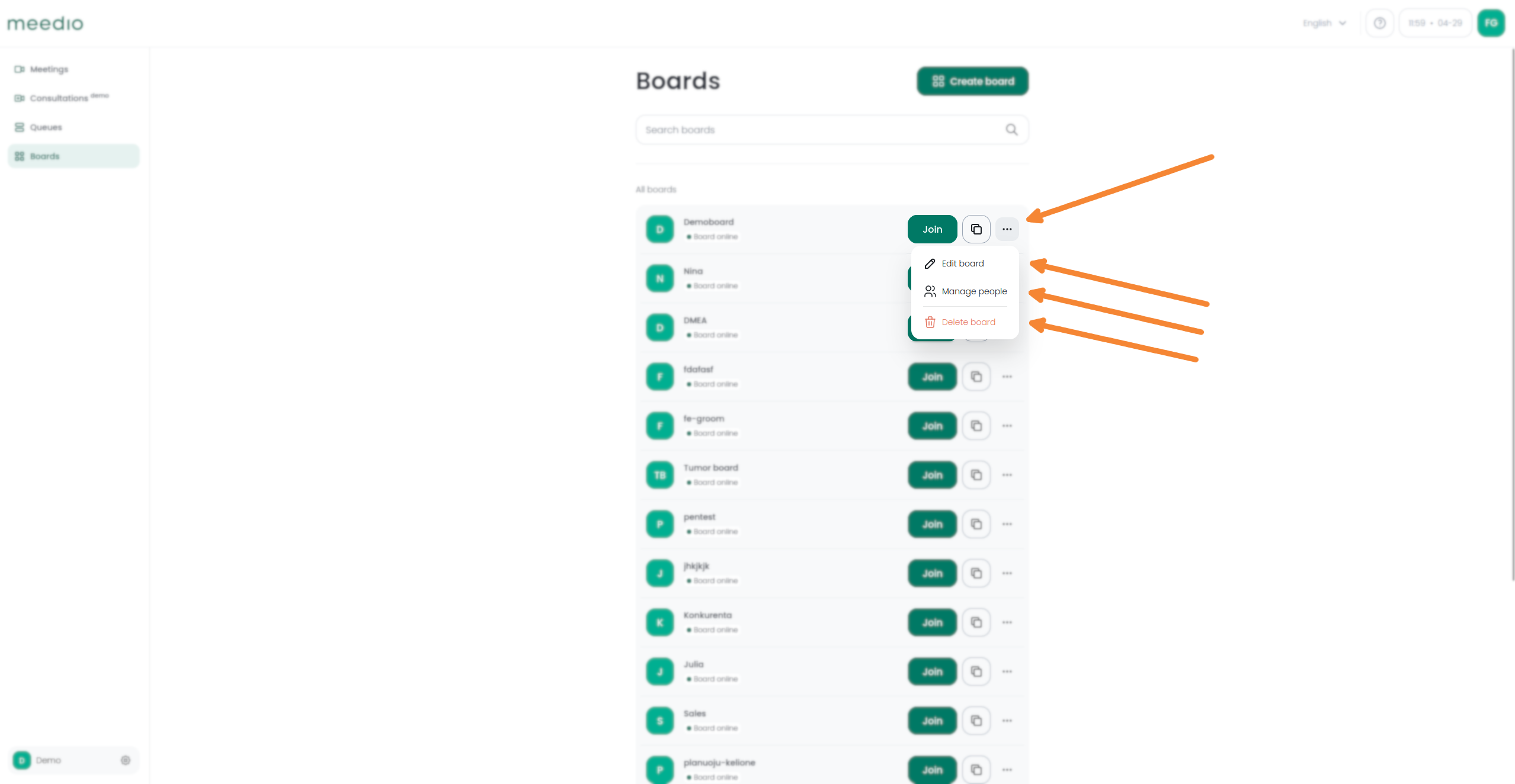
Modifica della scheda
- Premete il pulsante verde "Crea scheda" accanto all'intestazione "Schede".
- Nella finestra a comparsa "Modifica scheda", selezionare il nome della scheda e l'URL finale (se non viene toccato, l'URL finale sarà uguale al nome della scheda) nelle rispettive prime e seconde caselle di testo.
- Poi si può scegliere di avere una descrizione della scheda premendo il pulsante accanto a "Imposta descrizione scheda" e digitando la descrizione della scheda nella casella di testo visualizzata sotto con il testo "Inserisci messaggio qui".
- Successivamente è possibile scegliere di avere una lista di attesa premendo il pulsante di commutazione (On per impostazione predefinita).
- Infine, premere il pulsante verde "Aggiorna".
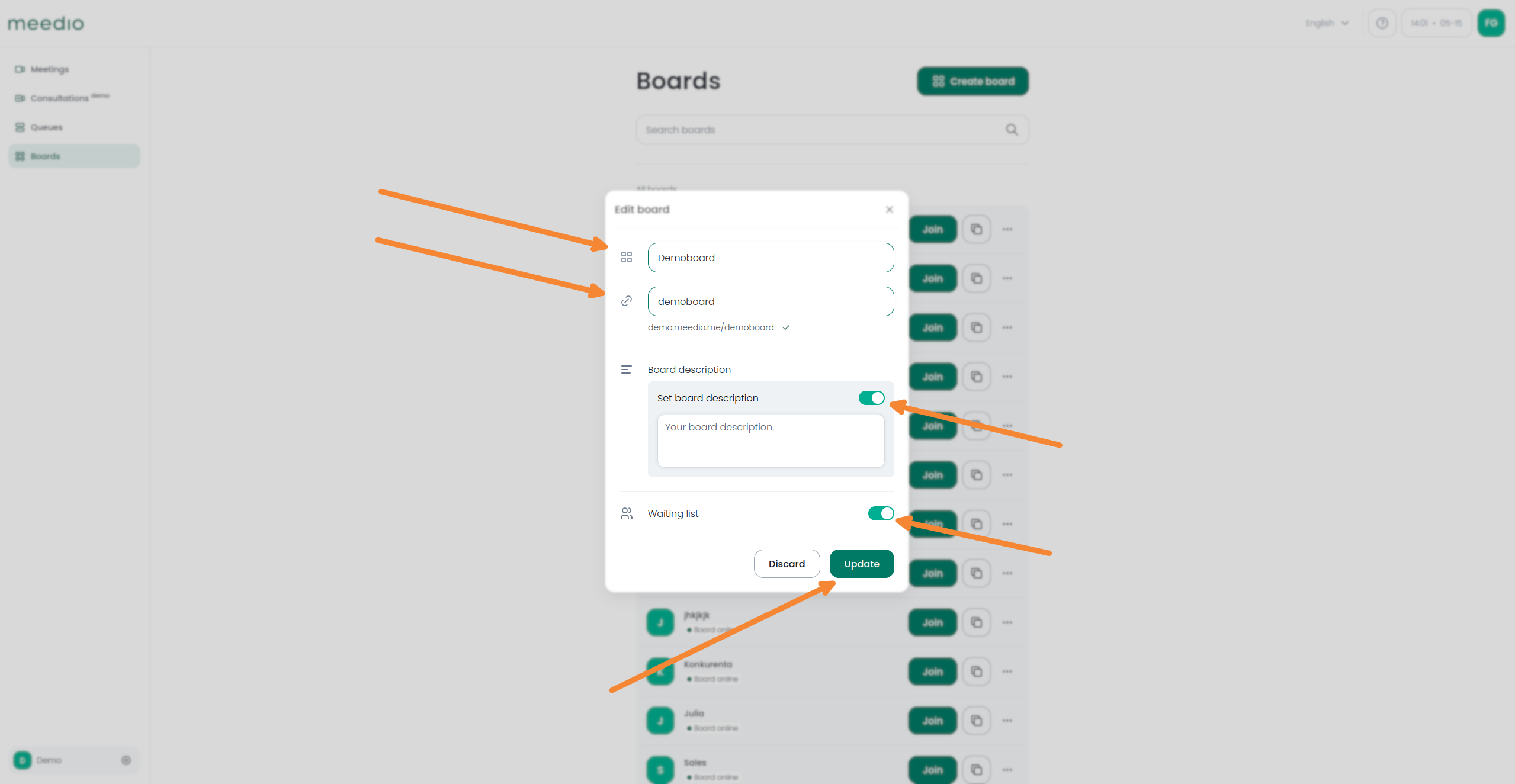
Gestire le persone
- Nel pop-up "Aggiungi membri", aggiungere tutti i membri che dovrebbero essere in grado di unirsi al forum premendo la casella bianca accanto ai loro nomi (diventerà verde con un segno di spunta). Per disabilitare i membri è sufficiente fare clic sulla casella verde (spuntata) accanto al loro nome. Gli amministratori sono selezionati automaticamente, ecco perché non compaiono nella scheda dei membri. I membri sono ordinati alfabeticamente ed è possibile scorrere verso il basso per trovarli.
- Infine, premere il pulsante verde "Conferma" per rendere effettive le modifiche.
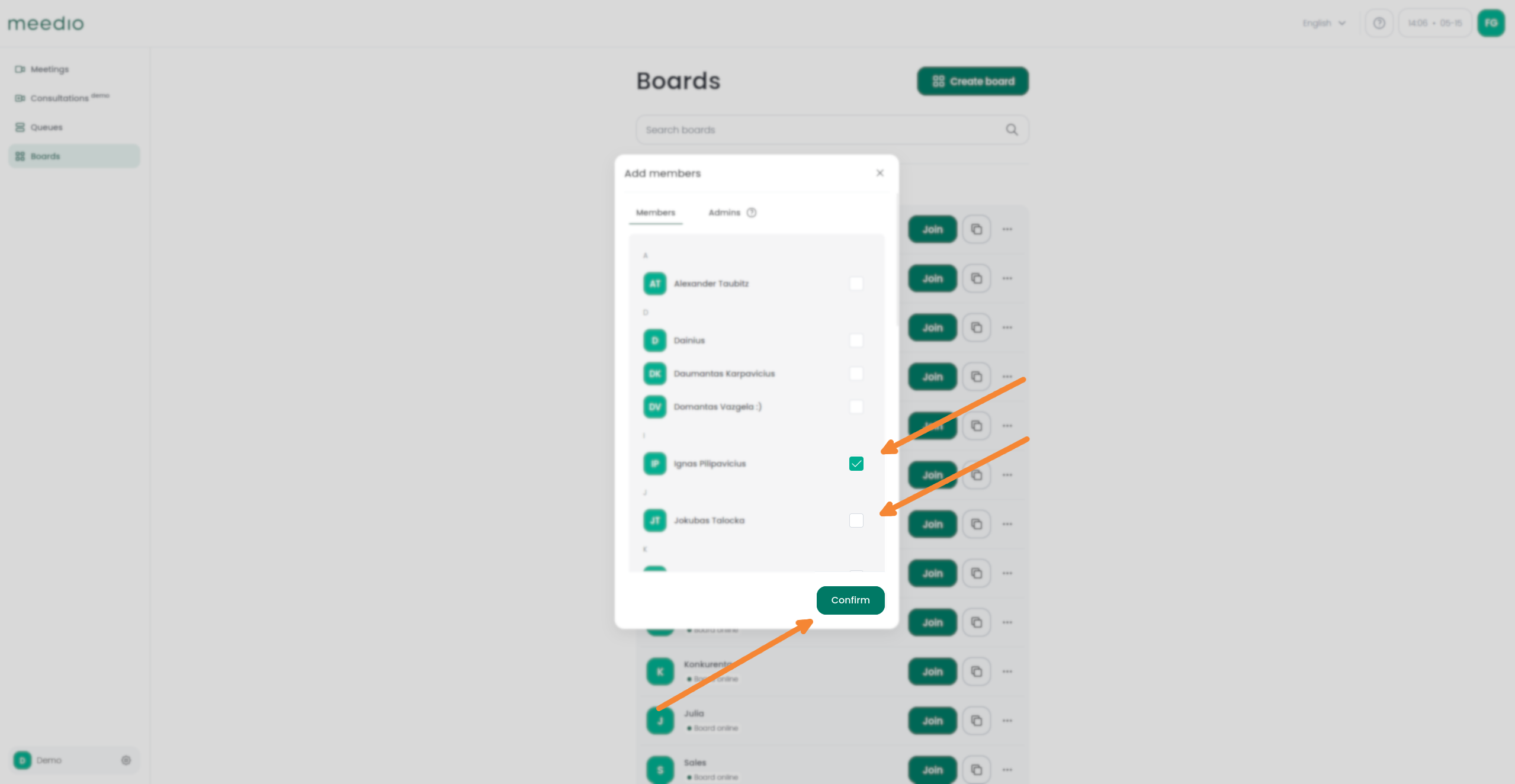
Cancellare la scheda
- Quando si elimina la scheda si apre un pop-up che chiede di confermare l'eliminazione della scheda premendo il pulsante rosso "Elimina".
- Attenzione, la cancellazione di una scheda non può essere annullata.

Apprezzeremmo molto il vostro feedback.
Partnership
Visita la pagina dei partner
Per saperne di più su come diventare partner.
Vendite
Contatta il nostro team di vendita
Vi aiuteremo a scegliere il piano perfetto.







